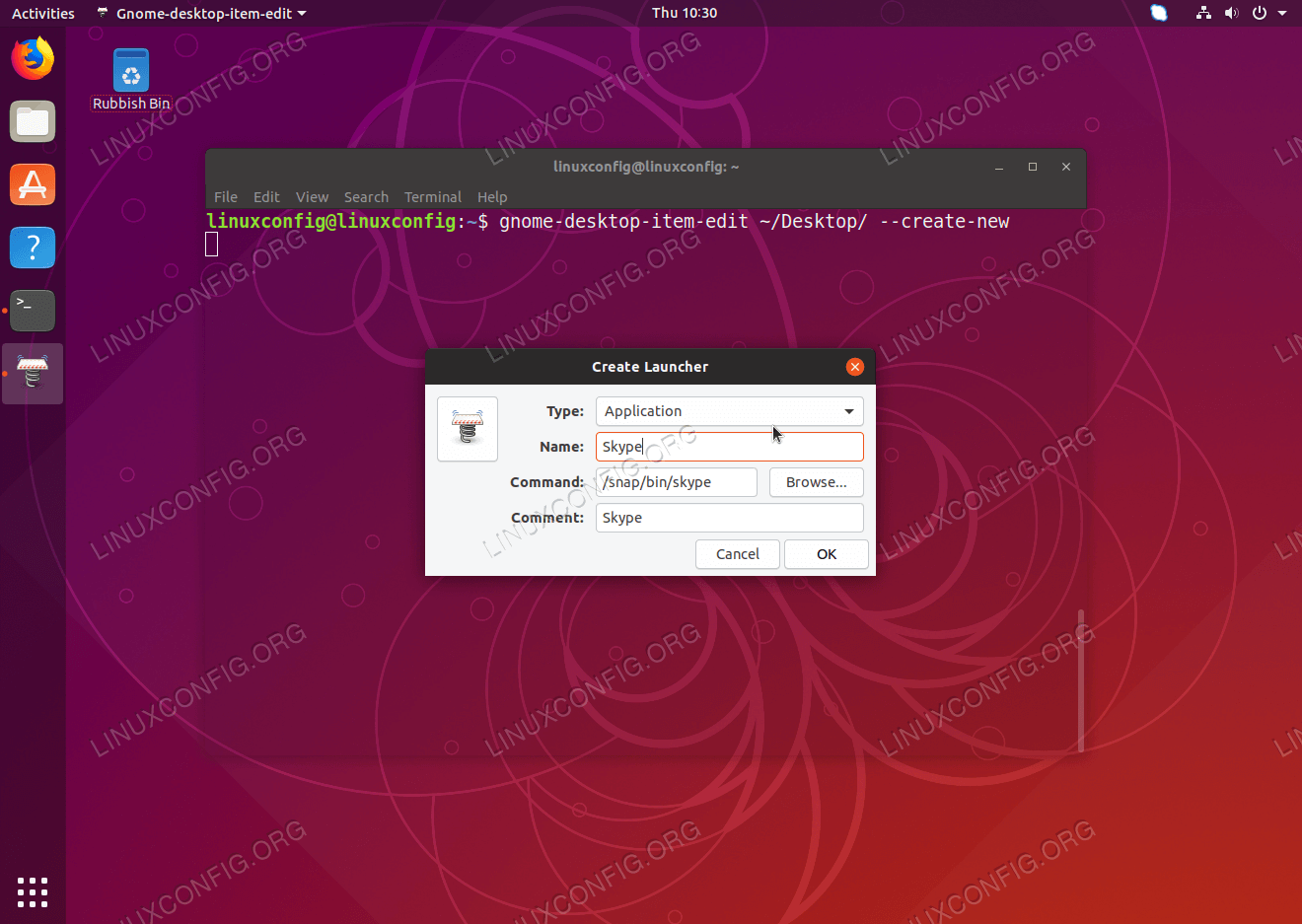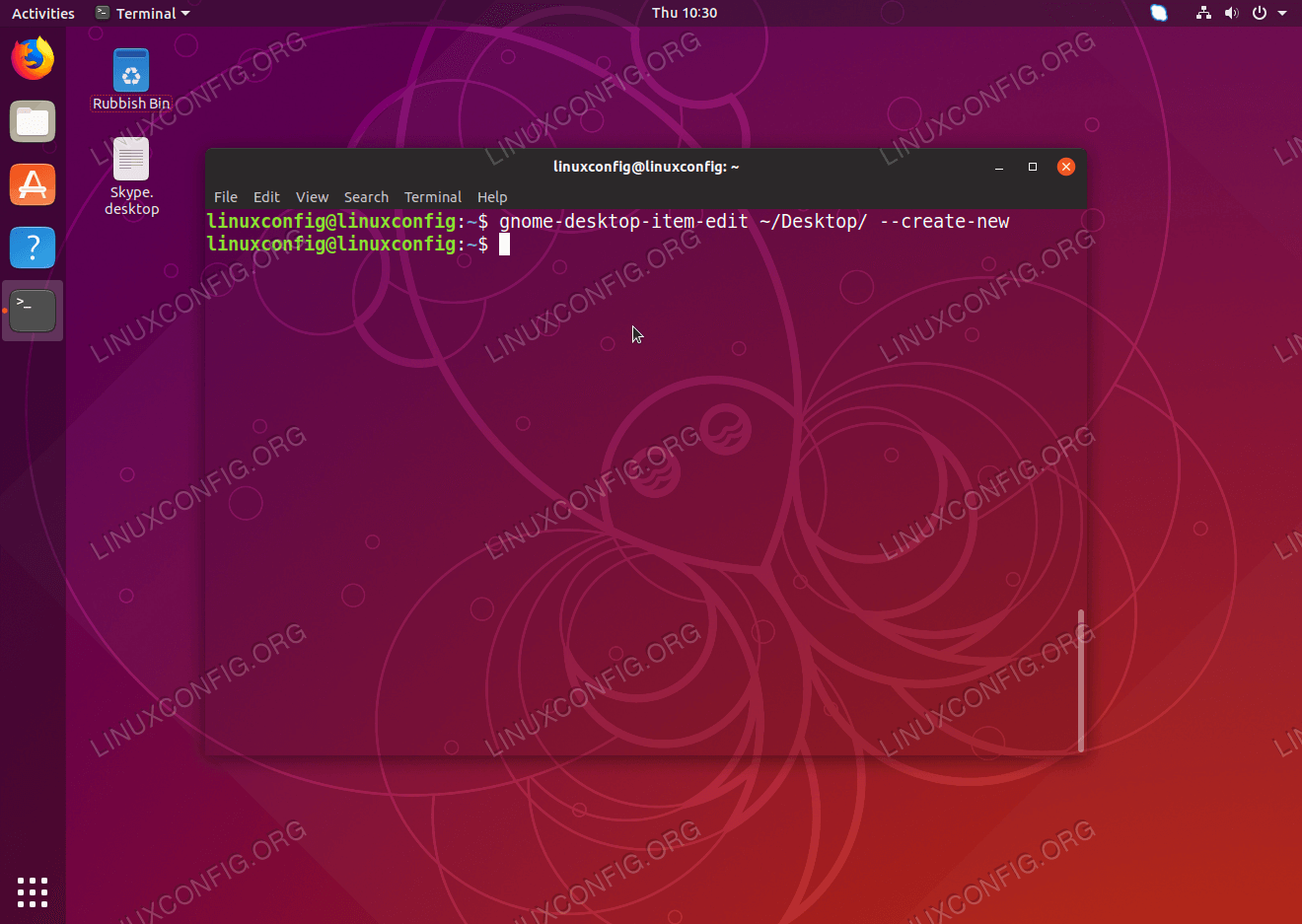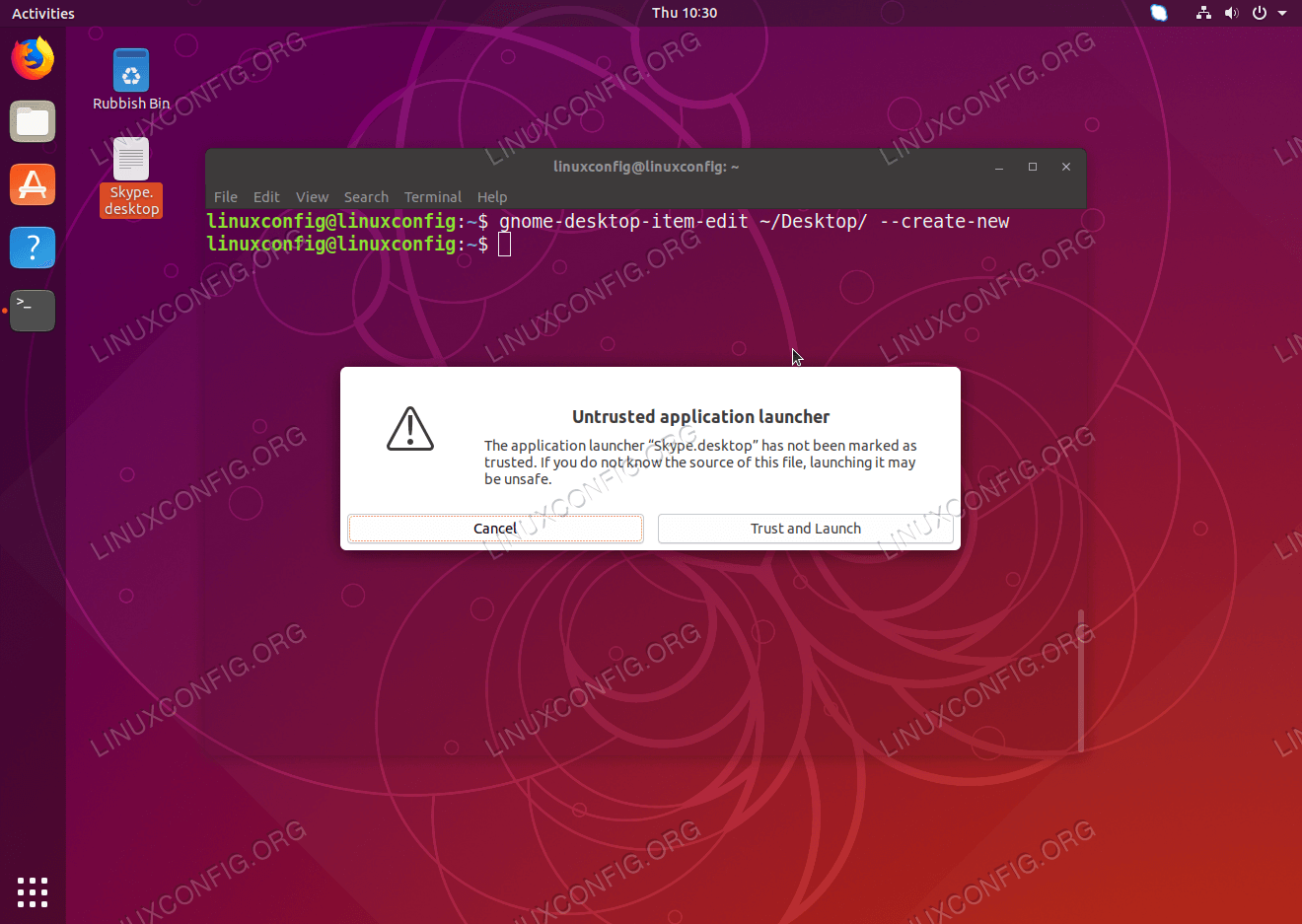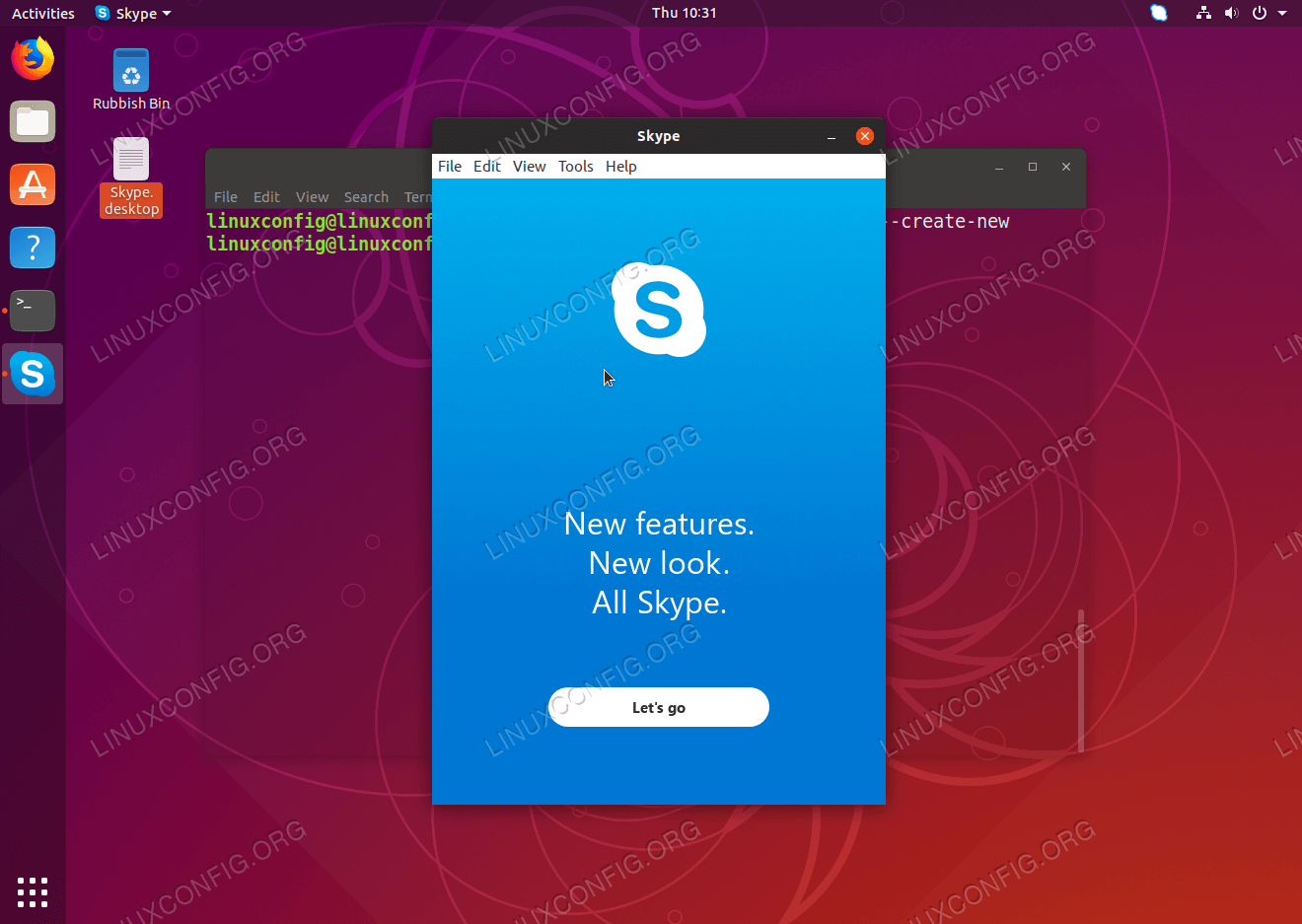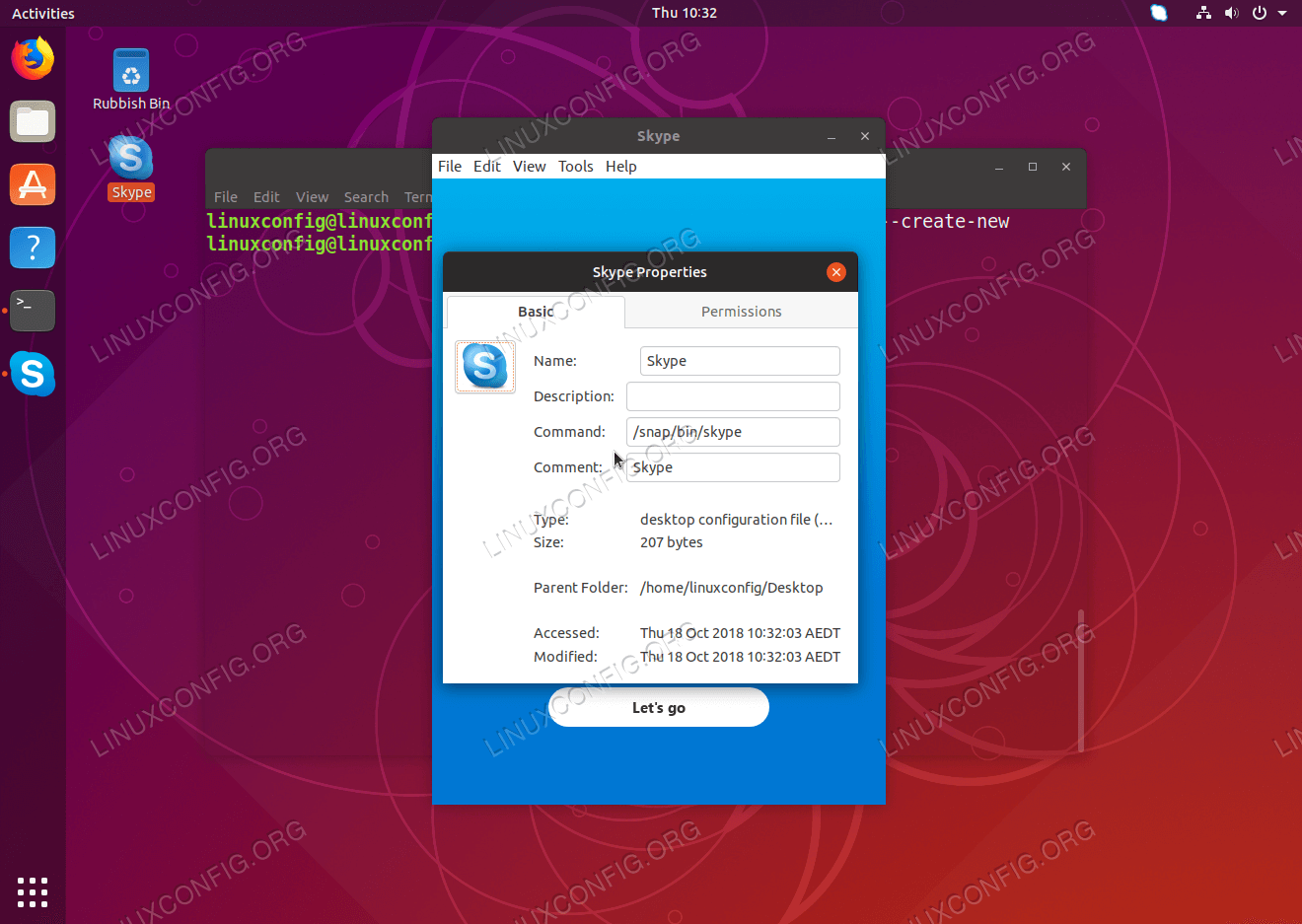如何在 Ubuntu 18.10 Cosmic Cuttlefish Linux 上创建桌面快捷方式启动器
客观的
目的是展示如何使用默认的 GNOME 用户界面在 Ubuntu 18.10 Bionic Beaver 桌面上创建桌面快捷方式启动器。
操作系统和软件版本
操作系统: – Ubuntu 18.10 Cosmic Cuttlefish
软件: – GNOME Shell 3.30.1
要求
安装新软件需要以 root 身份或通过 sudo 命令对 Ubuntu 18.10 Cosmic Cuttlefish 系统进行特权访问。
困难
简单的
惯例
# – 要求以root权限直接以root用户身份或使用
sudo命令执行给定的linux命令$ – 要求以常规非特权用户身份执行给定的 Linux 命令
指示
在本教程中,我们将为之前安装的 Skype 应用程序创建一个示例桌面快捷方式启动器。
准备
在我们开始之前,您需要为您希望为其创建快捷方式的任何给定应用程序提供以下信息:
路径应用程序图标: /snap/skype/23/usr/share/icons/hicolor/256×256/apps/skypeforlinux.png
要获取任何程序的可执行二进制文件的完整路径,请使用 which 命令,例如:
$ which skype
/snap/bin/skype
至于应用程序图标,选择权在您手中。您可以前往 /usr/share/icons/hicolor/ 目录并搜索要使用的任何相关图标,或者直接从网络下载新图标。
创建桌面启动器
gnome-desktop-item-edit 命令可能会丢失,因为默认情况下未安装它。您可以通过打开终端并输入以下 linux 命令来安装它:
$ sudo apt install --no-install-recommends gnome-panel
要在 Ubuntu 18.10 上创建新的桌面快捷方式启动器,请执行以下 linux 命令:
$ gnome-desktop-item-edit ~/Desktop/ --create-new
创建桌面启动器对话框
输入应用程序二进制可执行文件的名称、路径和可选注释。准备就绪后,单击确定
新的桌面快捷方式现已创建。
双击新快捷方式并选择信任并启动
通过桌面启动器快捷方式启动应用程序
(可选)通过右键单击新的桌面快捷方式并选择“属性”来设置图标。接下来,单击快捷方式图标并选择所需路径的图标。